Hay muchos programas a través de los cuales puedes voltear o rotar el video de ancho a largo o de derecha a izquierda para que lo gires horizontal o verticalmente como quieras y por la cantidad que quieras. Hay un programa VLC que hace esta tarea a través de la pantalla, lo que significa que puede ver el video después de rotar solo y sin aplicar esto al video, es decir, sin modificar el video. También puede usar otros programas para editar el video y rotarlo como desee, ya sea horizontal o verticalmente, ya que algunos videos se filmaron incorrectamente y desea editar el video y también puede voltear el video para adaptarlo a su uso. Comencemos explicando los métodos rápidamente.
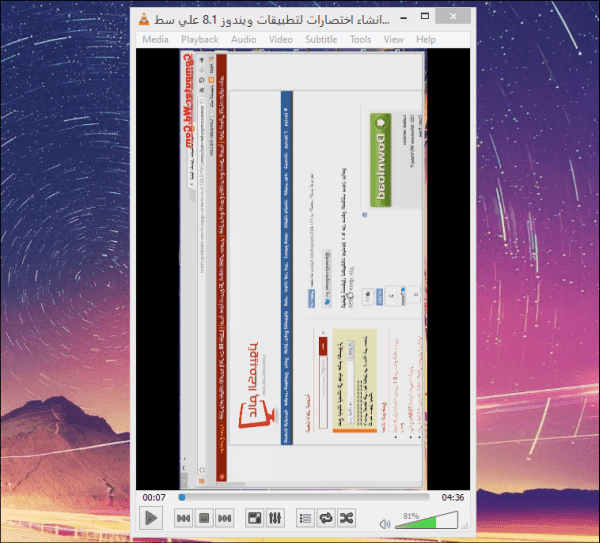
1. Gira el video a través de VLC
En primer lugar, si no lo tiene, puede descargarlo a través de Sitio oficial Luego, ejecuta el programa y reproduce el video dentro del programa a través de Abrir con o arrastrando y soltando el video o a través de Archivo, luego Abrir y luego elegir el video desde su dispositivo. Luego hace clic en Herramientas, luego en Efectos y filtros en el menú.
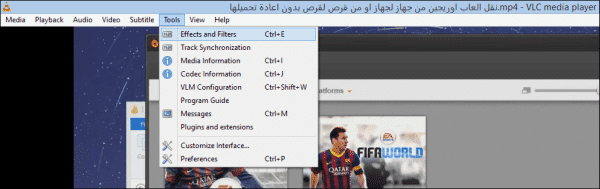
Entonces, vaya a la ventana Efectos de video, luego haga clic en Geometría, luego ponga una marca de verificación al lado de transformar, y luego elija el valor que desea rotar el video, ya sea 90 grados, horizontal o verticalmente como desee.

Y ahora, como notará, puede controlar la rotación y el grado de rotación del video y ver el video ahora correctamente y sin problemas y exactamente como lo desea. Pero si desea editar y rotar el video y guardar esta configuración, siga el siguiente método.
2. Rota el video con Camtasia

A través de Camtasia, puede rotar el video, pero con mayor control. A través de la pantalla de vista previa, puede rotar el video como desee. Se para en el video y aparecen dos círculos. A través de este círculo, puede rotar el video como desee. y como se puede ver en la imagen de arriba. . Descargar Camtasia Estudio
3. Gire el video a través de Movie Maker
Almvowi Maker en su dispositivo, a través del cual también puede rotar el video fácilmente, por lo que ejecuta el programa y elige el video dentro del programa, luego hace clic en el ícono Rotar a la izquierda 90 o Rotar a la derecha 90, para que el video se gire como usted quiere. Luego, guarda el video a través de Guardar película y elige el formato en el que desea guardar el video.
4. Gira el video con Freemake Video Converter

Puedes usar el programa Freemake Video Converter Lo reproduces y luego eliges el video desde tu dispositivo, y ahora haces clic en el ícono de edición de video al lado del video dentro del programa. Luego eliges los íconos para rotar el video y luego guardas el video en el formato que quieras sin problemas.
5. Gira el video con Free Video Rotate

Puedes a través del programa Video gratis Flip and Rotate Y el especialista en rotar el video, donde lo descargas e instalas, luego lo reproduces y eliges el video desde tu dispositivo, luego usas los íconos de rotación y los encontrarás destacados en el programa y no necesitas cinta y luego guarda el video en su dispositivo después de modificarlo y rotarlo.







